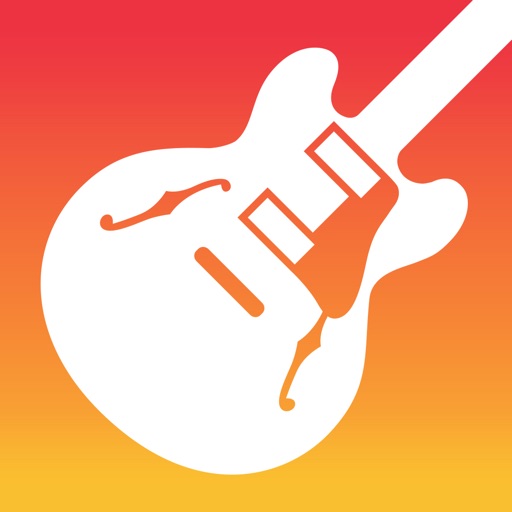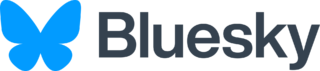初心者DTMerにオススメDAWアプリ・GarageBandで作曲の仕方を解説!!

スポンサードリンク
ブログを読みにきてくださり、ありがとうございます。
アフターファイブ作曲家のしんさんわーくす(@shinsanworks)です。
これから作曲を始めてみたいんだけど、
「どうやったらいいのわからない」
「楽譜が読めなくちゃいけないんでしょ?」
「作曲って特別な才能が必要なの?」
などと様々な不安をもっている人も多いと思います。
結論から言うと、作曲をするのに才能は関係ないし、
楽譜を読める必要もありません。
楽譜の読み書きができれば、
すごく便利なのですが
できなくても作曲をすることは可能なのですね。
では、どうやって楽譜も使わないで作曲をするのか
というとDAWと呼ばれる作曲ソフトを用いるのが
現在の主流です。
多くのプロの作曲家は、パソコン上で動くDAWを用いて
作曲を行っています。
作曲を始めたいと思ったら、
そのDAWを自分のパソコンに導入して作曲をしていくのが
王道ですが、
これまで作曲をしたことが一度もない
という人にとっては結構ハードルが高いことかもしれません。
そこでオススメしたいのが、スマホやタブレットで使える
作曲アプリです。
今はすごく便利な時代で、スマホやタブレットでも
十分に作曲ができるアプリがたくさんあります。
完全な作曲初心者には、まずスマホ・タブレット用の
作曲アプリである程度作曲する経験を積んで、
慣れてきたらパソコンのDAWに移行することを
オススメします。
スポンサードリンク
オススメアプリは断然GarageBand
スマホ・タブレットで使える作曲アプリは、
数多くありますが中でもオススメなのは、
Apple社が出しているGarageBandというアプリです。
このGarageBandは、実はiMacやMacBookAirなど
MacPCを買うと無料でついてくるDAWで、
iPhoneやiPadでは、そのiOS版を使うことができます。
なぜGarageBandがオススメなのか
なぜ、GarageBandがオススメなのかというと、
GarageBandには、
初心者でも直感的に作曲をすることができる機能が
たくさんついているからです。
実際に作曲をしながらGaraeBandを紹介
百聞は一見にしかず。
ここからは、実際の作曲の手順を見ながら、
GarageBandの使い方をご紹介して行きたいと思います。
まずはリズムを考える
何から作曲をしていくのかは、十人十色です。
ここでは、作曲初心者が比較的取り組みやすいと思われる
リズム作り→コード作り→メロディ作り
といった順番で作曲を行って行きます。
Drummerを使う
まずは、リズム(ドラムパート)を考えます。
ドラムは、バスドラム(キック)、スネア、シンバル、
ハイハット、タム、等
からなる打楽器です。
ポップスでは、ほぼ確実に使われるリズムの要ですね。
リズムを考えると聞くと
「いやいや、普段はドラムを注意して聴くことが少ないし」
「なんだか難しそう…」
と身構えてしまう人も多いかもしれません。
でも、安心してください!
GarageBandには、そんな作曲初心者に嬉しい
Drummerという機能が搭載されています。
Drummerはドラムパターンを
自動で作成してくれる機能です。
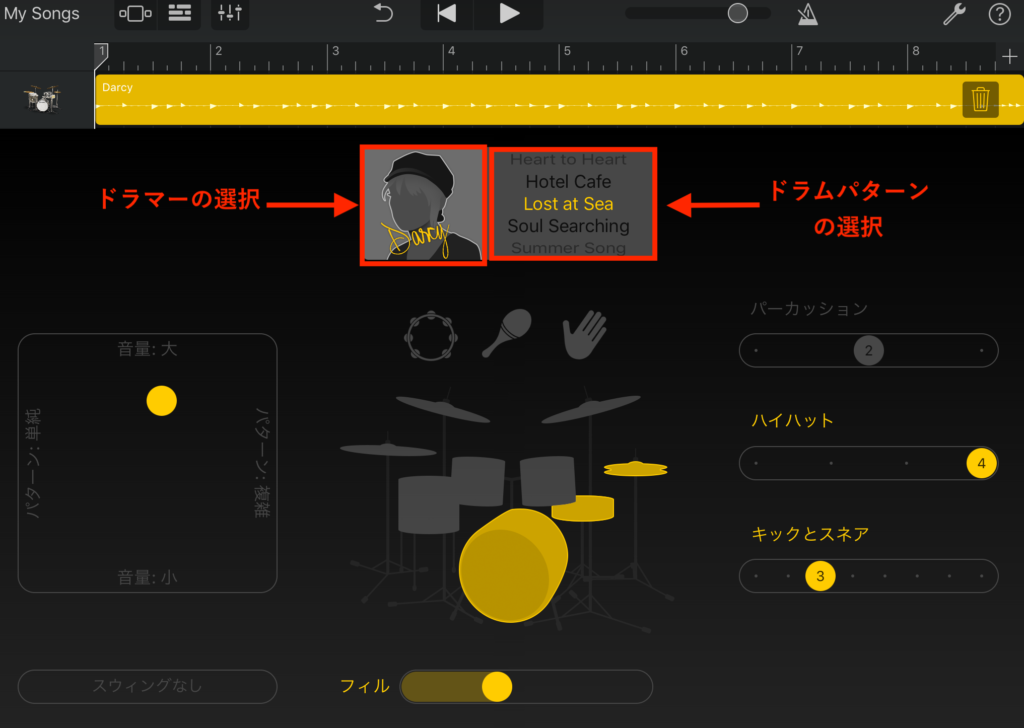
好みのジャンルのドラマーや音量の大小、
ドラムのフィル(オカズ)もパラメータを
いじるだけで簡単に変更できます。
今回は、Kyleというドラマーの
Half-pipeというパターンを選んでみました。
Drummerという機能を使うだけで、
簡単にドラムパターンを作成することができました。
リズムパートはこれだけでも十分いいのですが、
せっかくなんでもう一つGarageBandの頼もしい機能を
使ってみましょう。
Apple Loopsでリズムパートを追加する
GarageBandにはApple Loopsと呼ばれる
頼もしい機能があります。
これは、ループして使うことができるオーディオ素材です。
ちょっとわかりにくい表現かもしれませんね。
簡単に言うと、Appleの方で既に録音して準備してある
オーディオ素材のことです。
ギターやピアノ、パーカッションなどのフレーズ集ですね。
これが結構”使える”素材が多いんです。
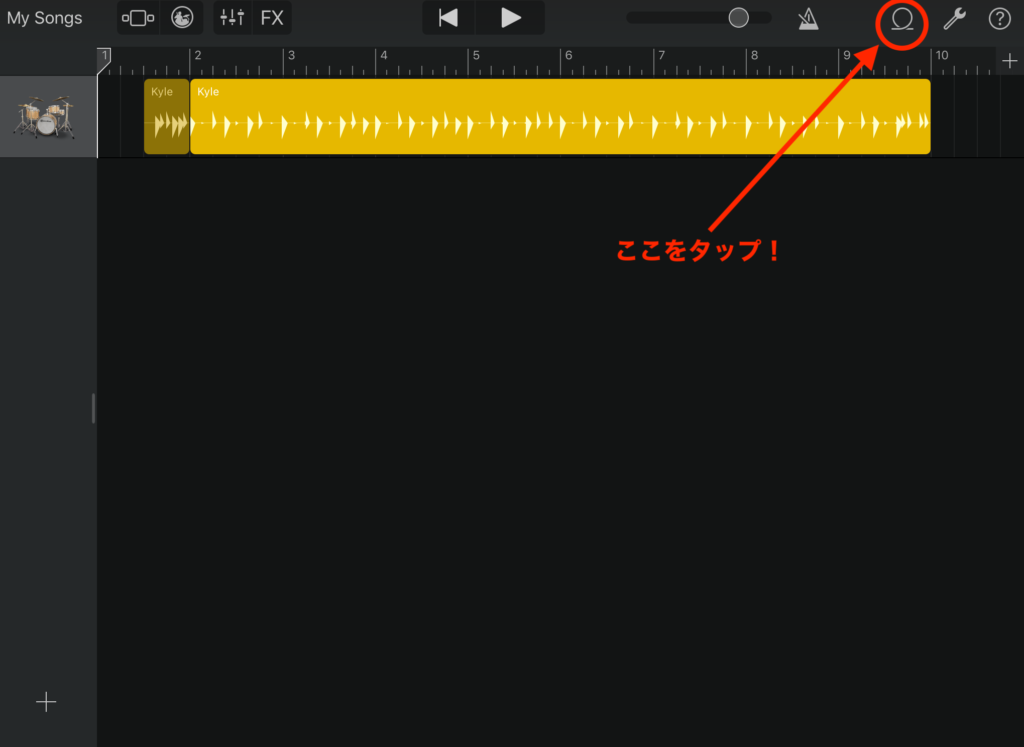
Apple Loopsは音源やジャンル別など用途に合わせて
音源を絞り込むことができます。
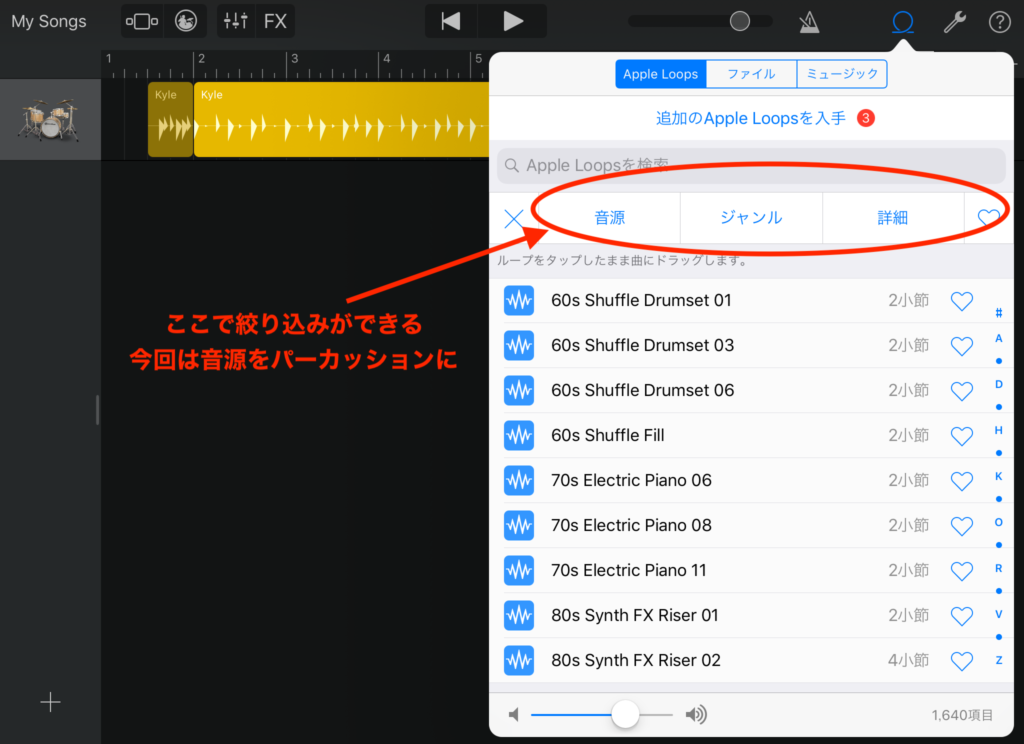
今回は、パーカッション音源のLatin Day Conga01
と言う音源を使ってみます。
コードを考える
ここまでで、リズムパートができました。
次はコードを考えて行きます。
コードは、和音とも呼ばれる音が重なり合わさったものです。
コードを覚えさえすれば、
楽譜が読めなくても弾き語りや伴奏ができるし、
作曲もできる
という優れものなのですね。
本格的にコードを知りたいというのであれば、
音楽理論を勉強していくことになるのですが、
初心者の段階ではよく使われるコード進行を
覚えておけば十分です。
これだけおさえればOKなコード進行
カノン型進行
J-POPの名曲と呼ばれる曲に数多く使われている
コード進行です。
パッヘルベルの「カノン」で用いられたことから
この名前がつけられています。
小室進行
小室哲哉さんがよく使ったコード進行として有名です。
王道進行
これも本当によく登場するコード進行です。
有名曲だと、
平井堅さんの『瞳を閉じて』や
スピッツさんの『ロビンソン』のサビで
使われています。
コードを打ち込む
さて、いよいよGarageBandで
コードを打ち込んで行きます。
今回は、カノン進行(C-G-Am-Em-F-C-Dm-G)を使ってみます。
Smart Pianoを使う
本来なら、コードの構成音(Cならド・ミ・ソ)を
覚えていく必要があるのですが、
GarageBandは構成音を覚えなくてもコードを打ち込める
すごい機能があるのです。
それが、Smart Pianoです。
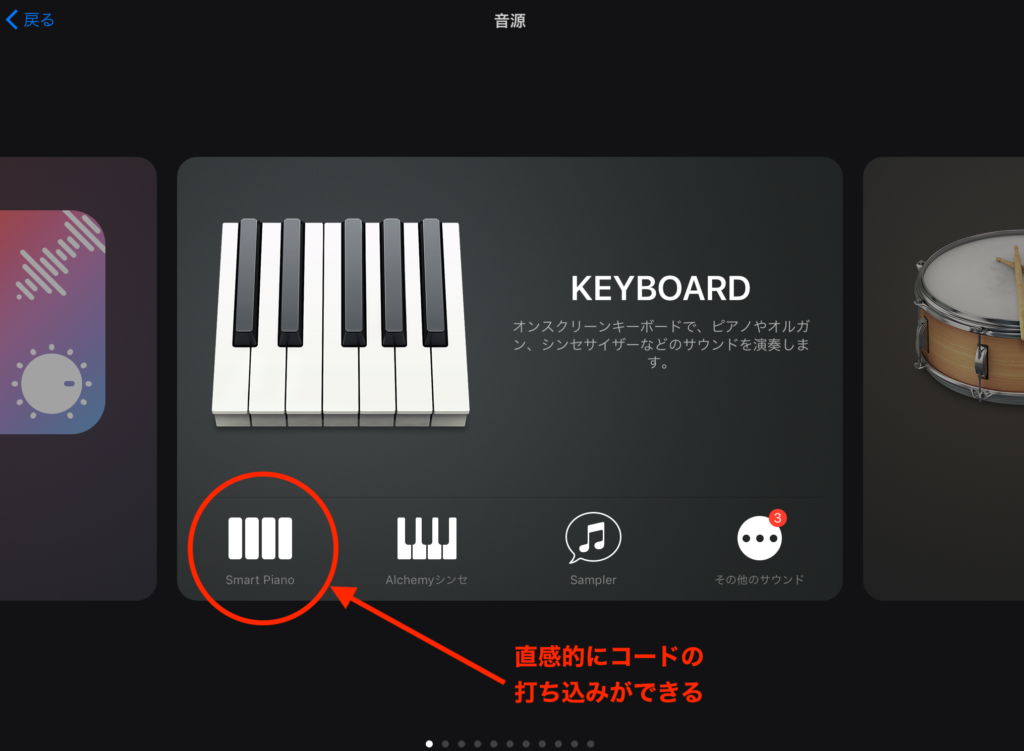
下の画像を見てもらうとわかりますが、
コードが書かれている部分をタッチすると
そのままコードが再生されます。
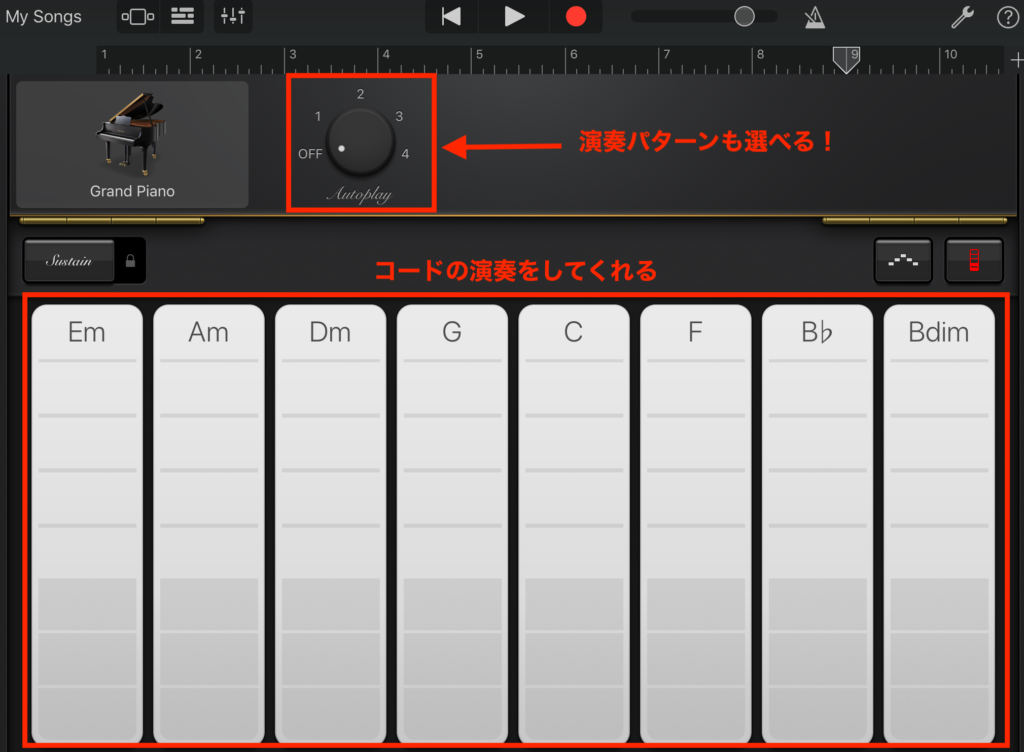
さらに、AutoPlayを使うことで、
演奏のパターンも選ぶことができます。
今回は、AutoPlayの1番を選んでみます。
ベースを入れる
これでコードが入りました。
次はベースを重ねてみましょう。
ベースは楽曲の低音部分を支えており、
リズムとハーモニーを作りだす重要なパートです。
今回は、先ほど打ち込んだコードと同じ
という順番でベースの音を入れていきます。
先ほどのコードの時と同様に、
Smart Bassという便利な機能が搭載されているので、
それを使ってベースを入れていきます。
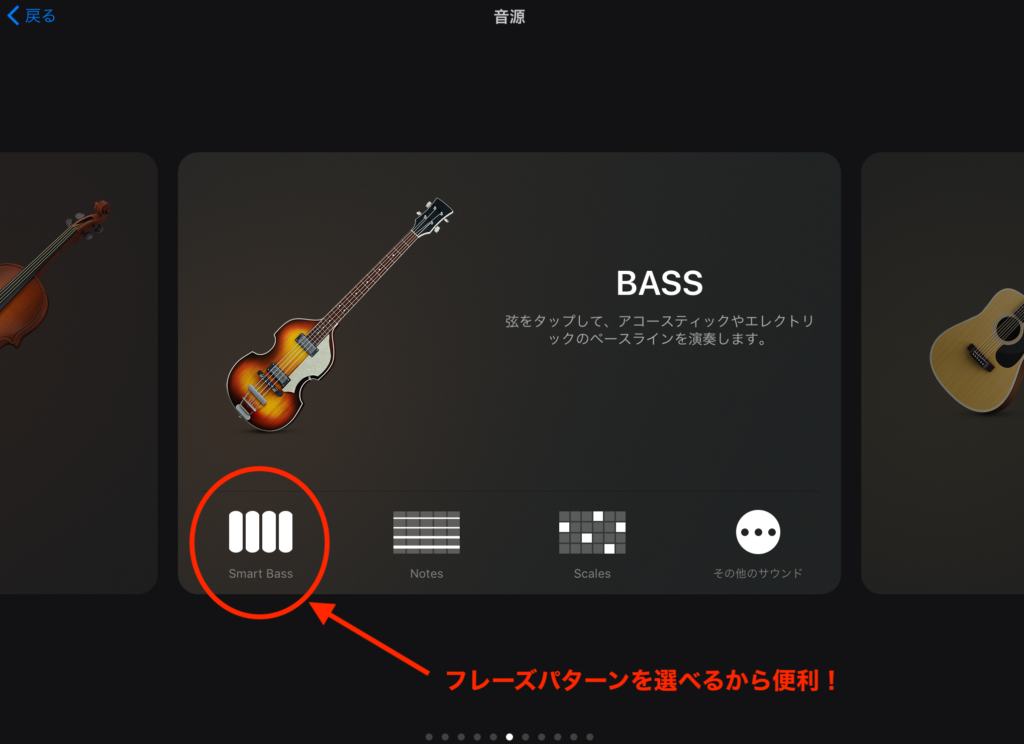
今回はAutoPlayの3番を使って演奏してみます。
メロディを考える
ここまでで、リズムとコード(ハーモニー)が完成しました。
次はいよいよ曲の”顔”にあたるメロディを考えていきます。
メロディ作りのポイントは色々ありますが、
最初のうちは2つのポイントを意識するといいと思います。
- メロディは歌いながら考える
- ペンタトニック・スケールから考える
メロディは歌いながら考える
よくDTMerがやってしまいがちなのが、
”口ずさめない=覚えにくい”
メロディを作ってしまうということです。
これは、鍵盤やピアノロールばかり見ながら
メロディを作っているために起こりやすい現象です。
歌えないメロディというのは、
覚えにくく、印象に残りにくいので
慣れないうちは歌いながらメロディを考えるクセを
つけるとよいでしょう。
ペンタトニック・スケールで作る
メロディはペンタトニック・スケールを中心に
考えることをオススメします。
ペンタトニック・スケールとは、
「ド・レ・ミ・ソ・ラ」
という音で構成されるスケール(音階)です。
詳しい理由は音楽理論を学んで行けばよくわかりますが、
一番の理由はペンタトニック・スケールを使って
メロディを考えれば音楽的に破綻しにくくなるためです。
ある程度適当に弾いてもそれっぽいフレーズになる
魔法のスケールなので、
どんどんペンタトニック・スケールを使って
フレーズを作ってみましょう!
さて、以上の2つのポイントをもとにメロディを考えてみました。
アレンジを加えて完成!
リズム、コード、メロディができたので、
これで作曲の部分は完成となりました。
この後はアレンジを行い、各楽器の音量バランス、
帯域の調整をしたら曲が完成となります。
アレンジでは、コードを変えてみたり、
他の楽器を加えてみたり、減らしてみたり
というように好きなように遊んでみてください。
そんなこんなで、音源の追加や音の調整などをして
最終的に完成した音源がこちらになります。
まとめ
今回は、これからDTMを始めてみたいという人に向けて、
GarageBandを使って作曲をする方法をご紹介してきました。
DTMというとお金がかかるというイメージがあるかもしれません。
しかし、気軽にとりあえず作曲に挑戦してみたい!
というのであれば、高価なDAWを買わなくても
スマホやタブレットのアプリだけで
結構遊べてしまうものです。
なので、まずはGarageBandで作曲をしてみて、
もっと本格的にDTMをやってみたい!
と思うようになったらDAWを購入する
ことをオススメします。
今回の記事が、みなさんの楽しいDTMライフスタートの
キッカケになれば嬉しいです!